- 公開日:
- 更新日:
Google コンタクトの連絡先を同期したくない場合
こちらの記事では、Google コンタクトの連絡先を同期したくない場合の設定方法をご紹介します。
Androidと、iPhoneそれぞれにおいて、同期したくない場合の方法をお伝えします。お使いのデバイスに合わせて、ぜひ参考にしてみてください。
Googleの連絡先をAndroidの連絡先に同期したくない場合
Androidデバイスで、Googleの連絡先と同期したくない場合の設定方法をご紹介します。
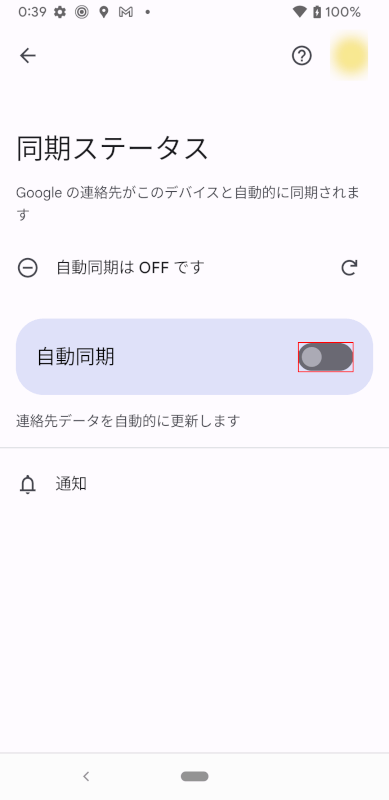
Googleの連絡先と、デバイスの連絡先の同期設定を行う手順の中で表示されるこちらの画面で、「自動同期」のスイッチをオフにします。以上で、同期設定は解除されます。
なお、Androidデバイスにおいて、Googleの連絡先との同期設定を行う手順が分からないという方は、以下の記事をご覧ください。
Google コンタクトの連絡先とAndroidスマホの連絡先を同期する
Googleの連絡先をiPhoneの連絡先に同期したくない場合
iPhoneにおいて、Googleの連絡先と同期したくない場合の設定方法をご紹介します。
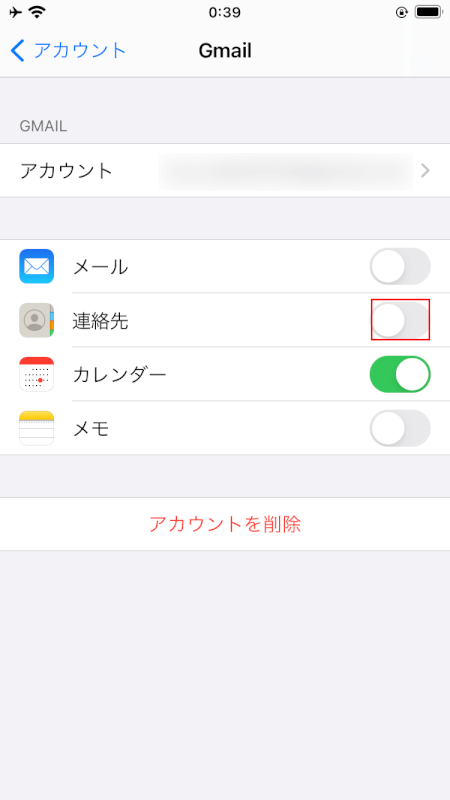
Googleの連絡先と、デバイスの連絡先の同期設定を行う手順の中で表示されるこちらの画面で、「連絡先」のスイッチをオフにします。以上で、同期設定は解除されます。
なお、iPhoneにおいて、Googleの連絡先との同期設定を行う手順が分からないという方は、以下の記事をご覧ください。